Personnaliser vos champs de paiement
2 min
Lorsque les clients passent au paiement, ils remplissent leurs informations personnelles (ex. nom, adresse e-mail). Si vous avez besoin de recueillir des informations supplémentaires auprès de vos clients, vous pouvez compléter ces champs de paiement.
Vous pouvez activer l'un des 3 champs prédéfinis (Nom de la société, Adresse - ligne 2 ou Téléphone). En outre, vous avez la possibilité de créer votre propre champ pour recueillir les informations dont vous avez besoin. Par exemple, vous pouvez créer l'un des champs suivants et le rendre obligatoire ou facultatif :
- Personne de contact
- Numéro d'identification fiscale du client
- Numéro d'identification de TVA
- Nom de l'établissement d'enseignement
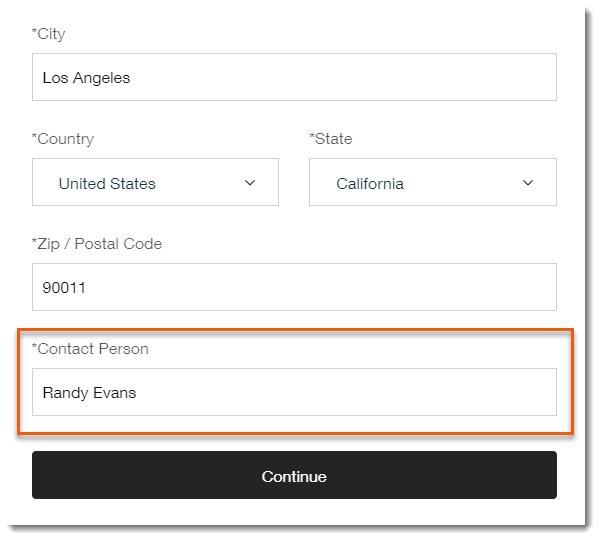
Pour ajouter des champs à la page de paiement:
- Activez le curseur à côté de l'un des champs prédéfinis.
- (Facultatif) Cochez la case Champ obligatoire à côté du champ sélectionné afin que les clients doivent remplir ces champs pour payer.
- (Facultatif) Ajouter un champ personnalisé :
- Activez le curseur Infos supplémentaires .
- Saisissez un nom dans le champ Titre du champ (ex. personne de contact).
- (Facultatif) Cochez la case Champ obligatoire à côté du champ que vous avez créé.
Remarque : Si cette case est cochée, les clients doivent remplir ces champs pour passer au paiement.
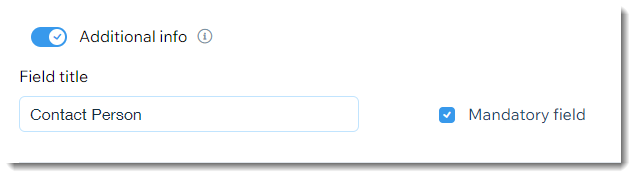
Remarques :
- Pour les ventes traitées via Wix Payments, le téléphone est toujours un champ obligatoire. Il apparaît même si vous le désactivez dans votre tableau de bord.
- Vous pouvez également ajouter une case à cocher de politique que les clients doivent accepter avant de passer au paiement.

